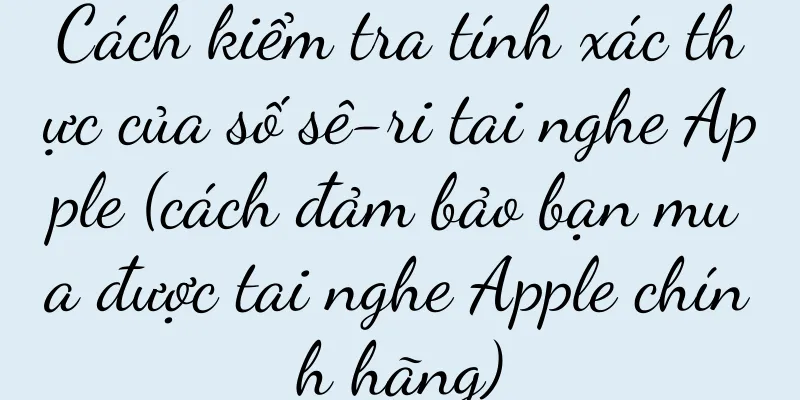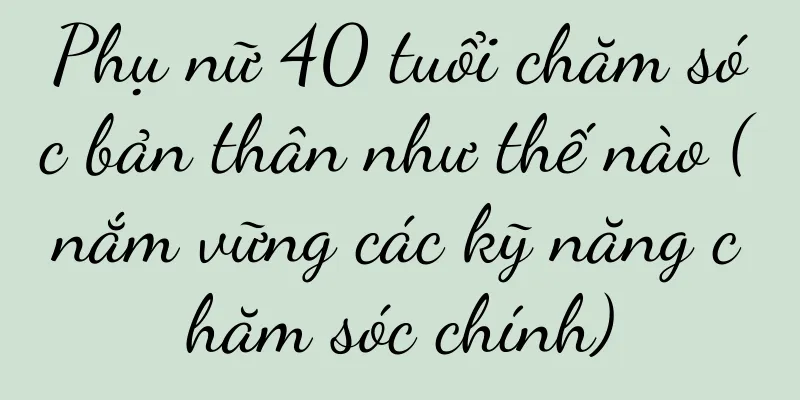Cách cài đặt thẻ nhớ máy tính xách tay (hướng dẫn từng bước cách cài đặt thẻ nhớ máy tính xách tay)
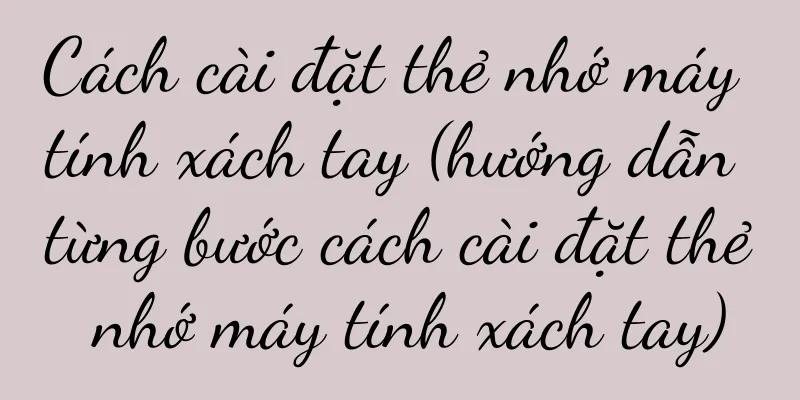
|
Những năm gần đây, với sự phát triển nhanh chóng của khoa học công nghệ, máy tính xách tay đã trở thành công cụ không thể thiếu trong cuộc sống và công việc của con người. Tuy nhiên, khi nhu cầu sử dụng phần mềm và đa nhiệm tăng lên, máy tính xách tay của bạn có thể bắt đầu chậm lại. Lúc này, nâng cấp bộ nhớ máy tính xách tay có thể là một trong những cách hiệu quả để cải thiện hiệu suất máy tính. Bài viết này sẽ hướng dẫn chi tiết cách lắp đặt đúng mô-đun bộ nhớ cho máy tính xách tay để giúp máy tính xách tay của bạn hoạt động tốt hơn. Xác định mô hình và dung lượng mô-đun bộ nhớ Trước khi lắp đặt mô-đun bộ nhớ cho máy tính xách tay, trước tiên bạn cần xác định model và dung lượng của mô-đun bộ nhớ tương thích với máy tính xách tay của mình. Bạn có thể tìm hiểu thông tin liên quan bằng cách kiểm tra hướng dẫn sử dụng máy tính, trang web chính thức hoặc tham khảo dịch vụ chăm sóc khách hàng của nhà sản xuất. Mua đúng mô-đun bộ nhớ Dựa trên model và dung lượng mô-đun bộ nhớ đã xác định, hãy chọn thương hiệu và model phù hợp để mua. Đảm bảo mô-đun bộ nhớ tương thích với máy tính xách tay của bạn. Sao lưu dữ liệu quan trọng Trước khi lắp đặt mô-đun bộ nhớ, hãy nhớ sao lưu dữ liệu quan trọng của bạn. Mặc dù dữ liệu sẽ không bị xóa trong quá trình cài đặt mô-đun bộ nhớ, nhưng việc sao lưu là cần thiết để tránh những tình huống bất ngờ. Tắt nguồn và tháo pin Trước khi lắp mô-đun bộ nhớ, hãy tắt nguồn máy tính xách tay và tháo pin. Làm như vậy sẽ tránh được nguy hiểm từ dòng điện và đảm bảo hoạt động an toàn. Xác định vị trí khe cắm mô-đun bộ nhớ Mở nắp sau của máy tính xách tay và tìm khe cắm mô-đun bộ nhớ. Nhìn chung, khe cắm mô-đun bộ nhớ nằm ở đáy hoặc bên hông máy tính xách tay. Tháo khóa chốt Trước khi lắp mô-đun bộ nhớ, bạn cần phải nhả chốt khóa. Đẩy nhẹ khóa chốt theo hướng mũi tên hoặc sử dụng dụng cụ để đẩy khóa lên. Lắp mô-đun bộ nhớ Căn chỉnh thẻ nhớ đã mua vào khe cắm theo hướng của khe cắm, sau đó đẩy thẻ nhớ vào khe cắm với lực thích hợp. Đảm bảo các đầu nối vàng của mô-đun bộ nhớ tiếp xúc hoàn toàn với khe cắm. Khóa ngân hàng bộ nhớ Sau khi lắp mô-đun bộ nhớ, hãy nhấn các chốt khóa với lực thích hợp để khóa chúng vào đúng vị trí ở cả hai mặt của mô-đun bộ nhớ. Lặp lại các bước trên để cài đặt các mô-đun bộ nhớ khác. Nếu máy tính xách tay của bạn hỗ trợ nhiều khe cắm bộ nhớ, hãy lặp lại các bước trên để cài đặt các mô-đun bộ nhớ khác. Lắp pin và đóng nắp sau Sau khi lắp tất cả các mô-đun bộ nhớ, hãy lắp lại pin và đậy nắp sau lại. Bật máy tính và kiểm tra xem mô-đun bộ nhớ đã được cài đặt thành công chưa Khởi động lại máy tính và vào hệ thống. Bạn có thể sử dụng trình quản lý tác vụ hoặc phần mềm liên quan để kiểm tra xem dung lượng của thẻ nhớ có được xác định chính xác không. Kiểm tra mô-đun bộ nhớ Sau khi lắp đặt mô-đun bộ nhớ, bạn nên kiểm tra mô-đun bộ nhớ để đảm bảo nó hoạt động bình thường. Bạn có thể sử dụng một số công cụ kiểm tra trí nhớ chuyên nghiệp để thử nghiệm. Điều chỉnh cài đặt BIOS (tùy chọn) Một số máy tính xách tay có thể cần phải điều chỉnh cài đặt BIOS sau khi cài đặt mô-đun bộ nhớ mới để có thể nhận dạng và sử dụng chính xác mô-đun bộ nhớ mới. Hãy điều chỉnh dựa trên tình hình của bạn. Tận hưởng hiệu suất được cải thiện Sau khi cài đặt hoàn tất, laptop của bạn sẽ có dung lượng bộ nhớ lớn hơn và tốc độ chạy cũng được cải thiện đáng kể, giúp bạn sử dụng máy mượt mà hơn. Xử lý các mô-đun bộ nhớ cũ một cách cẩn thận Nếu bạn thay thế một mô-đun bộ nhớ cũ, hãy đảm bảo thải bỏ nó đúng cách. Có thể lựa chọn phương pháp thích hợp để tái chế hoặc xử lý nhằm giảm thiểu ô nhiễm môi trường. Qua phần giới thiệu trong bài viết này, tôi tin rằng bạn đã nắm được cách lắp thẻ nhớ cho máy tính xách tay. Trong quá trình cài đặt, hãy cẩn thận và đảm bảo chọn đúng model và dung lượng mô-đun bộ nhớ. Sau khi cài đặt hoàn tất, máy tính xách tay của bạn sẽ được cải thiện và mang lại trải nghiệm tốt hơn cho công việc và giải trí. Chúc bạn cài đặt may mắn! |
Gợi ý
Phải làm gì nếu máy tính bảng của bạn phản hồi chậm (cải thiện hiệu suất)
Máy tính bảng phản ứng chậm Điều này không chỉ ảnh...
Ứng dụng Metaverse của Moutai trở nên phổ biến, nhưng cũng bị chỉ trích
Gần đây, vũ trụ siêu hình đã bắt đầu xâm nhập vào...
Tôi phải làm gì nếu bộ nhớ của Đồng hồ trẻ em Xiaomi 5C đầy? (Giải quyết vấn đề bộ nhớ đầy và giữ cho đồng hồ của con bạn chạy trơn tru)
Có thể cung cấp định vị. Là một chiếc đồng hồ thôn...
Ra mắt sản phẩm mới, câu hỏi phải trả lời trong giới tiếp thị năm 2024
Trung bình cứ 3 phút lại có một sản phẩm mới được...
Cách giải quyết vấn đề màn hình đen của máy tính (các bước đơn giản để giải quyết vấn đề màn hình đen của máy tính)
Điều này gây ra nhiều rắc rối cho việc sử dụng bìn...
Vệ sinh và bảo dưỡng máy hút mùi (tạo môi trường bếp trong lành)
Khói dầu mỡ là điều không thể tránh khỏi, máy hút ...
Trải nghiệm thiết kế vượt quá mong đợi là điều bất ngờ đối với những người tiêu dùng theo đuổi mức giá thấp!
Đôi khi, khi mua hàng giá rẻ, chúng ta cũng có th...
Cách sửa cầu chì máy chạy bộ bị cháy (nguyên nhân gây ra lỗi và biện pháp sửa chữa sau khi cầu chì bị cháy)
Tuy nhiên, cầu chì có thể bị cháy trong quá trình ...
Điểm số chạy của Snapdragon 653 được tiết lộ (phân tích điểm số chạy của Snapdragon 653 và đánh giá toàn diện hiệu suất của nó)
Cung cấp cho người dùng trải nghiệm vận hành mượt ...
Giải pháp khởi động Win10 chậm (Giải quyết vấn đề khởi động Win10 chậm bằng cách tối ưu và dọn dẹp)
Nhiều người có thể thấy rằng hệ điều hành Windows ...
Phương pháp kiểm tra và sửa chữa quạt bình nước nóng Schindler bị hỏng (phương pháp hiệu quả để giải quyết lỗi quạt bình nước nóng Schindler)
Tuy nhiên, do sử dụng lâu ngày hoặc do nhiều yếu t...
Ghép nối lại AirPods (Các bước và phương pháp ghép nối lại sau khi mất một AirPods)
AirPods là tai nghe không dây phổ biến, nhưng đôi ...
Cách sửa máy chạy bộ cho chuột hamster bị hỏng (phương pháp và kỹ thuật để nhanh chóng khắc phục sự cố máy chạy bộ cho chuột hamster)
Với tư cách là người nuôi thú cưng, tất cả chúng t...
Cách giới hạn kích thước hình ảnh xuống dưới 3KB thông qua các phương pháp nén hình ảnh (các phương pháp và ứng dụng chính của công nghệ nén hình ảnh)
Với sự phổ biến của Internet, hình ảnh ngày càng đ...
Cách ngăn chặn so sánh giá trên Pinduoduo và lý do tại sao nên làm như vậy
Đối với các thương nhân, làm thế nào để ngăn chặn...